1、创建远程仓库
Gitee官网:https://gitee.com/
GitHub官网:https://github.com/
(进行以下操作之前请先安装git,并已注册账号)
Gitee创建仓库:


GitHub创建仓库:


2、在需要上传的项目上单击右键打开Git Bash Here
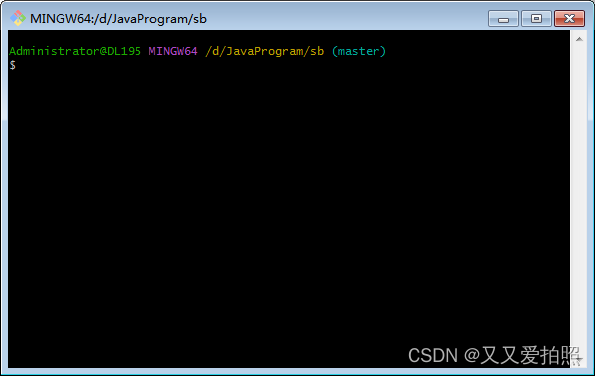
3、进行账号认证(全局配置)
注意:如果使用了–global,那么该命令只需要执行一次,即可永久生效
git config --global user.name "Git账号名称"
git config --global user.email "Git账号邮箱"
解析:配置的用户信息会被写入到C:/Users/style/.gitconfig文件中,此文件是git的全局配置文件,配置一次永久生效。
4、初始化本地仓库
git init
输入完后查看是否存在.git文件夹,如果不存在则检查是否打开隐藏文件夹
打开隐藏文件夹的方式:
方法一:打开一个盘符,点击查看,勾选隐藏文件夹

方法二:
①打开控制面板,选择外观和个性化
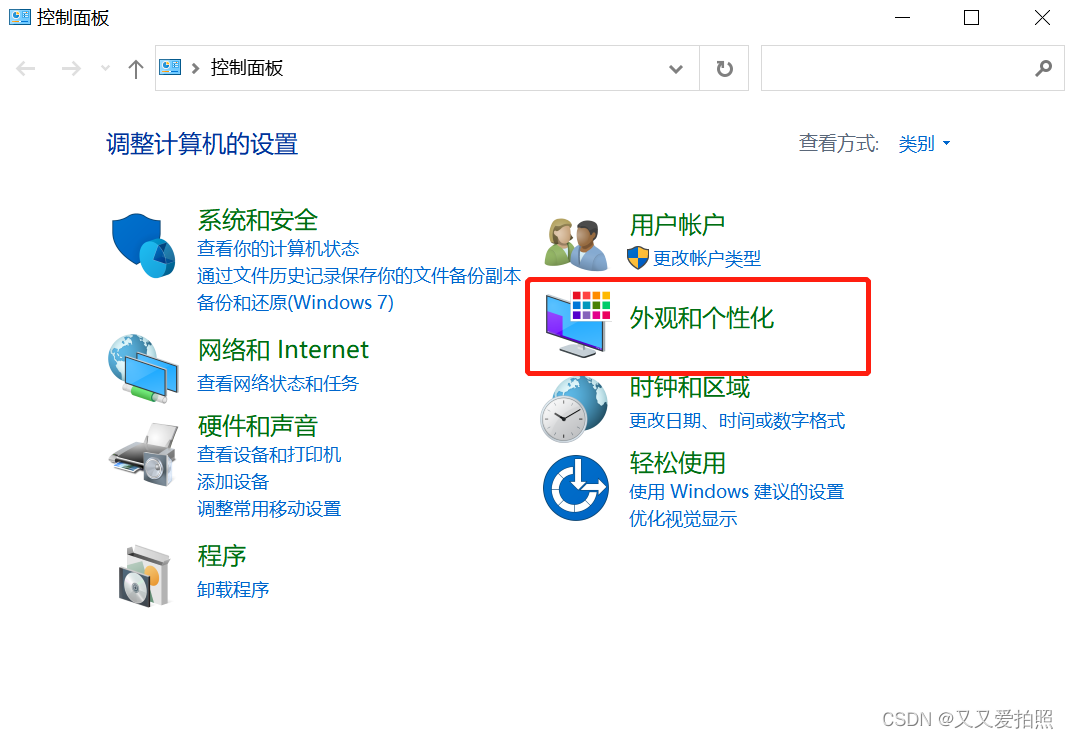
②点击显示隐藏文件和文件夹
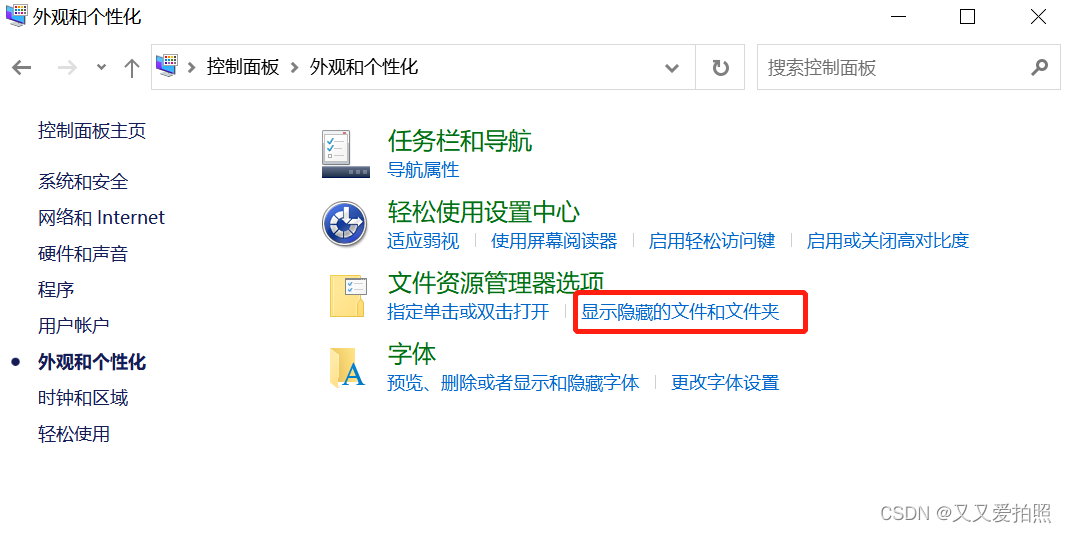
③选择显示隐藏文件、文件夹和驱动器

5、跟踪文件
(该步骤可跳过,只需要在commit时添加 -a 选项,即跳过暂存区,直接从工作区提交到git仓库)
git add .
该命令的三个功能:
①用它开始跟踪新文件
②把已跟踪的、且已修改的文件放到暂存区、
③把有冲突的文件标记为已解决状态
6、提交更新
(将暂存区中的文件提交到Git仓库中)
git commit -m "提交消息"
git commit -a -m "描述信息" (跳过暂存区时使用)
7、从本地仓库上传到gitee仓库
(新仓库第一次推送必须写完整)
git remote add origin 仓库地址
git push -u origin "master" (gitee输入master)
git push -u origin main (Github输入main)
第二次起只需要输入 git push
拓展:连接仓库的两种方式
方法一:HTTPS不需要配置,但每次需要输入用户名和密码
(按照上面的步骤进行,连接时需要输入用户名和密码。)
仓库地址选择https方式

方法二:SSH方式,需要配置,但之后都不用输入用户名和密码
生成SSH Key
①打开Git bash
②输入一下命令 ssh-keygen -t rsa -b 4096 -C "your_email@example.com"
③连续敲击3次回车,即可在C:Users\用户名文件夹.ssh 目录中生成id_rsa和id_rs.pub 两个文件
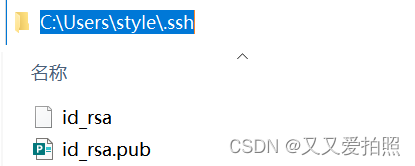
配置SSH Key
①用记事本打开id_rsa.pub文件,复制里面内容
②在github中一次点击,头像–>Settings–>SSH and GPG Keys–>New SSH Key


③将id_rsa.pub文件中的内容粘贴到文本框中
④在title文本框中任意填写一个名称,标识key的由来

检查ssh是否配置成功:ssh -T git@github.com






















 2012
2012











 被折叠的 条评论
为什么被折叠?
被折叠的 条评论
为什么被折叠?










